访问网址 [https://github.com/plans](https://github.com/plans) 可以看到GitHub提供的不同的服务方案列表。
[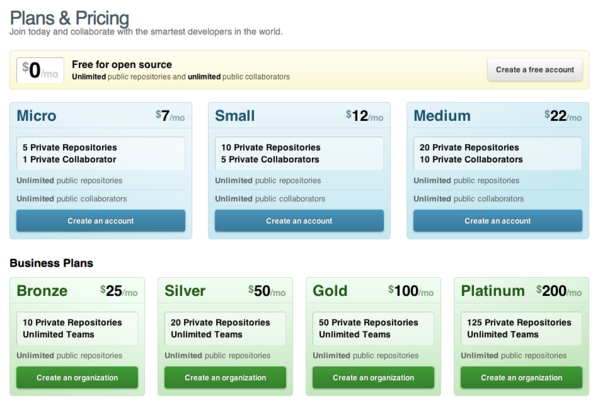](https://box.kancloud.cn/2015-07-09_559de5f79adbd.png)
图5-1:GitHub服务方案列表
图5-1中显示了GitHub的三类(8种)服务方案:
* 第一类是免费方案。免费用户账号可以创建任意数量的开放式项目(版本库),并且可以为开放式项目设置任意数量的协同者。
* 第二类是需要付费的个人账号方案。付费的个人账号允许托管私有版本库,即可以创建只有自己及指定的私有协同者才能够访问的版本库,而其他人不能访问。根据允许创建的私有版本库数量及私有版本库协同者数量,提供了三种收费标准(7美元/月、12美元/月 和 22美元/月)。
* 第三类是需要付费的组织账号方案。使用付费的组织账号,可以突破私有项目的协同者数量限制,并使用更易管理的团队(Team)对项目进行授权。关于如何通过团队配置授权参见“4.3\. 组织和团队”。组织账号的付费标准较个人账号更高(有25美元/月、50美元/月、100美元/月 和 200美元/月),但同时也可以创建更多的私有版本库和拥有更大的托管空间。
用户可以随时升级或降级自己在GitHub上的服务方案。点击菜单中的“Account Settings”可以看到当前所选方案,如图5-2所示。
[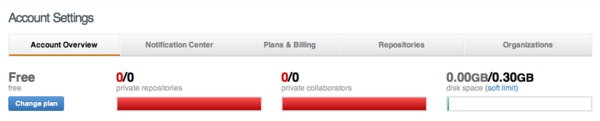](https://box.kancloud.cn/2015-07-09_559de5fc793b3.png)
图5-2:用户所选方案及状态
点击图5-2中的“Change plan”按钮,进入到更换GitHub服务方案页面,如图5-3所示。
[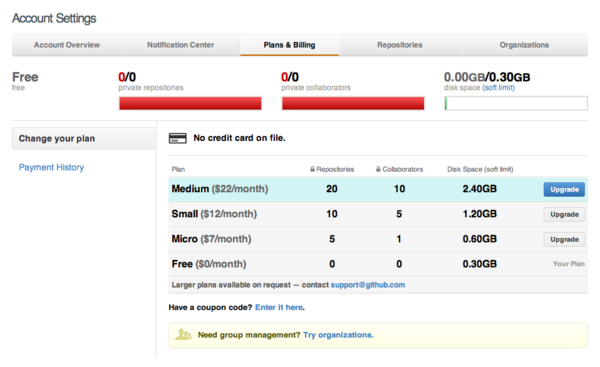](https://box.kancloud.cn/2015-07-09_559de5fdad82e.png)
图5-3:更换方案
选择适合的收费方案并付款后,即可完成服务方案的升级。
当 gotgithub 用户升级为付费账号后,创建新版本库时就可以通过新的选项创建私有版本库了。即在创建版本库时,如果不选择默认的“Anyone”,而是选择“Only the people I specify”可以创建私有版本库,如图5-4所示。
[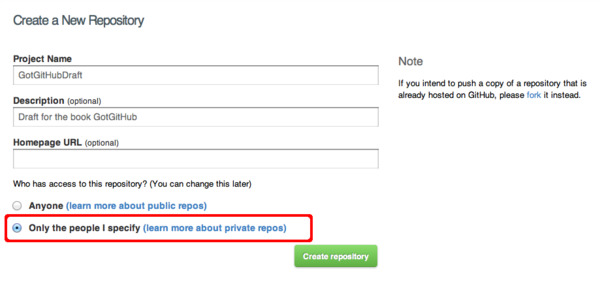](https://box.kancloud.cn/2015-07-09_559de60295e38.png)
图5-4:创建私有版本库
通过版本库的管理界面,可以随时将版本库的状态在公开和私有之间切换,如图5-5所示。
[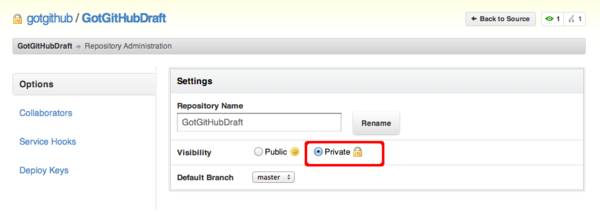](https://box.kancloud.cn/2015-07-09_559de60482351.png)
图5-5:私有版本库管理界面
付费账号的公开版本库没有协同者数量上的限制,但是私有版本库却存在协同者数量上的限制。如图5-6所示,当私有版本库的协同者数量超出所选GitHub付费方案的限额后,会显示“OVERLIMIT”的警告,不过超出限额的协同者依然可以操作私有版本库。
[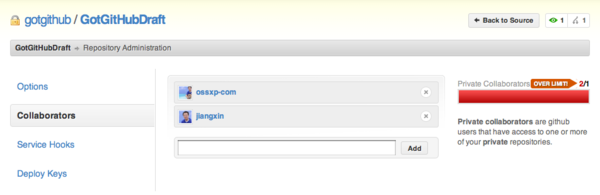](https://box.kancloud.cn/2015-07-09_559de6058239a.png)
图5-6:添加私有协同者
组织是一类特殊的不能登录的用户账号。如果要对组织账号进行配置,需要先以组织所有者的用户账号登录,再通过切换上下文的方式访问组织账号。图5-7就是以gotgithub用户账号登录后,切换到 GotGitOrg 组织账号的管理界面。
[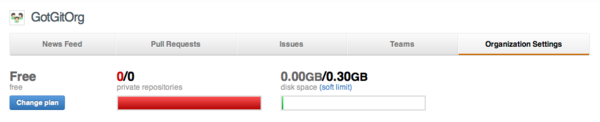](https://box.kancloud.cn/2015-07-09_559de606d0dc3.png)
图5-7:团队账号的所选方案及状态
在图5-7所示的组织账号管理界面中显示了组织账号当前的GitHub方案,点击其中的“Change plan”按钮,显示如图5-8所示界面,可对组织账号的GitHub方案进行升级或降级。
[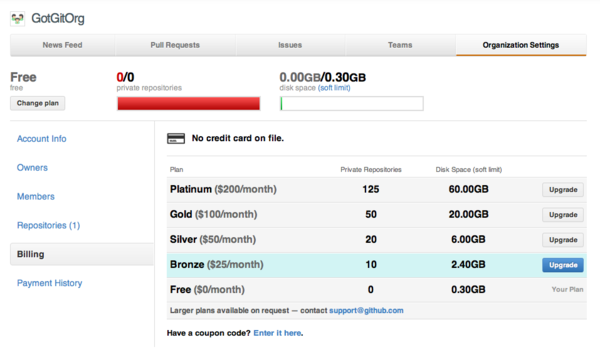](https://box.kancloud.cn/2015-07-09_559de6086ee10.png)
图5-8:团队账号更换方案
为组织账号选择一个付费方案后,就可以在组织的账号下创建私有版本库,并以团队方式管理该私有版本库的授权。图5-9就是一个私有版本库GotGitOrg/NonPublicRepo的设置界面。
[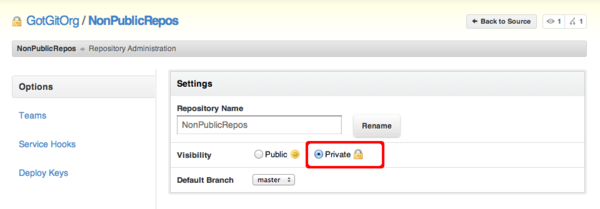](https://box.kancloud.cn/2015-07-09_559de60a89c0c.png)
图5-9:团队的私有版本库设置
- 前言
- 1. 探索GitHub
- 1.1. 什么是GitHub
- 1.2. GitHub亮点
- 1.3. 探索GitHub
- 2. 加入GitHub
- 2.1. 创建GitHub账号
- 2.2. 浏览托管项目
- 2.3. 社交网络
- 3. 项目托管
- 3.1. 创建新项目
- 3.2. 操作版本库
- 3.3. 公钥认证管理
- 3.4. 版本库钩子扩展
- 3.5. 建立主页
- 4. 工作协同
- 4.1. Fork + Pull模式
- 4.2. 共享版本库
- 4.3. 组织和团队
- 4.4. 代码评注
- 4.5. 缺陷跟踪
- 4.6. 维基
- 5. 付费服务
- 5.1. GitHub收费方案
- 5.2. GitHub企业版
- 6. GitHub副产品
- 6.1. GitHub:Gist
- 6.2. 其他版本控制工具支持
- 6.3. 客户端工具
- 6.4. 其他
- 7. 附录:轻量级标记语言
- 贡献者列表
